7 بهترین راه حل برای عدم کارکرد صدای اعلان سافاری در مک
در این مقاله تخصصی از مجله 98zoom میخواهیم از 7 بهترین راه حل برای عدم کارکرد صدای اعلان سافاری در مک
با شما صحبت کنیم ، پس با یک مقاله مفید و آموزشی دیگر از تیم نود و هشت زوم همراه ما باشید :
اگر Safari را به عنوان مرورگر خود در Mac خود ترجیح می دهید، می توانید نشانک های خود را سازماندهی کنید و برای بهبود تجربه مرور خود، Tab Groups ایجاد کنید. همچنین، میتوانید اعلانها را برای وبسایتهایی مانند توییتر، فیسبوک و واتساپ فعال کنید تا بهطور خودکار بهروزرسانی شوند.

این حتی زمانی که مرورگر را کوچک کرده باشید نیز کار می کند. با این حال، باید به صداهای اعلان سافاری در مک خود تکیه کنید. اما اگر صدای نوتیفیکیشن را نشنیدید و پیامها را در واتساپ وب از دست ندهید، چه؟ خوشبختانه، هنگامی که صداهای اعلانهای سافاری در مک شما کار نمیکنند، برخی از راهحلها وجود دارد.
1. سطح صدا را در مک بررسی کنید
ابتدا، شایع ترین دلیل مشکل صدای اعلان ها را بررسی کنید – سطح صدا. این کاملاً شبیه نحوه مدیریت اعلانها در آیفون است. در حالی که ممکن است برای جلوگیری از حواس پرتی صداها را کاهش داده باشید، ممکن است صدای اعلان ها را کاهش داده باشید. به همین دلیل است که نمی توانید صدای اعلان سافاری را بشنوید. روی نماد Volume در گوشه سمت راست بالای نوار منو کلیک کنید تا بررسی کنید و ببینید که آیا افزایش صدا کمک می کند یا خیر.
2. Safari Notification Settings را بررسی کنید
macOS یک مرکز اعلان دارد، درست مانند آنچه در آیفون وجود دارد، و به شما امکان میدهد تنظیمات اعلانها را برای همه برنامههای سازگار، از جمله وبسایتها برای مرورگرها، سفارشی کنید. بنابراین میتوانید تنظیمات اعلان سافاری را برای وبسایتهای مک خود بررسی کرده و به صورت دستی فعال کنید.
مرحله 1: Command + Spacebar را فشار دهید تا Spotlight Search باز شود، تایپ کنید تنظیمات سیستم، و بازگشت را فشار دهید تا برنامه تنظیمات سیستم باز شود.

گام 2: از نوار کناری سمت چپ روی Notifications کلیک کنید.

مرحله 3: در قسمت App Notifications، به پایین بروید و به دنبال اعلانهای وب سایت Safari بگردید.

مرحله 4: روی اعلان وب سایت Safari که در حال از دست دادن آن هستید کلیک کنید.
مرحله 5: روی کلید کنار Allow Notifications کلیک کنید.

پیشنهاد میکنیم کلیدهای کنار «نمایش اعلانها در صفحه قفل» و «نمایش در مرکز اعلانها» را روشن کنید.

مرحله 6: پنجره را ببندید و بررسی کنید که آیا مشکل حل شده است.
3. جلوه های صوتی را برای رابط کاربری فعال کنید
وقتی در مورد اعلانهای مرورگر سافاری صحبت میکنید، آنها بخشی از صداهای رابط کاربری در مک شما هستند. بنابراین اگر همچنان با همین مشکل روبرو هستید، در اینجا نحوه بررسی فعال بودن صداهای رابط کاربری وجود دارد.
مرحله 1: Command + Spacebar را فشار دهید تا Spotlight Search باز شود، تایپ کنید تنظیمات سیستم، و بازگشت را فشار دهید تا برنامه تنظیمات سیستم باز شود.

گام 2: از نوار کناری سمت چپ روی Sound کلیک کنید.

مرحله 3: برای فعال کردن این ویژگی، کلید کنار «پخش جلوههای صوتی رابط کاربری» را روشن کنید.

مرحله 4: برنامه تنظیمات را ببندید و بررسی کنید که آیا مشکل حل شده است.
4. تنظیمات اطلاع رسانی وب سایت را بررسی کنید
اگر میتوانید نشانهای اعلانهای سافاری را در مک خود ببینید، اما هنوز نمیتوانید صدای اعلان را بشنوید، در اینجا نحوه بررسی تنظیمات اعلان وبسایت آمده است. اگرچه این راه حل زمانی که اعلان های وب سایت را دریافت نمی کنید کاربرد بیشتری دارد، ارزش امتحان کردن را دارد.
مرحله 1: Command + Spacebar را فشار دهید تا Spotlight Search باز شود، تایپ کنید سافاری، و Return را فشار دهید تا مرورگر سافاری باز شود.

گام 2: روی Safari در گوشه سمت چپ بالای نوار منو کلیک کنید.

مرحله 3: تنظیمات را انتخاب کنید.

مرحله 4: در پنجره تنظیمات روی تب Websites کلیک کنید.

مرحله 5: پانل سمت چپ را به پایین اسکرول کرده و Notifications را انتخاب کنید.

مرحله 6: روی منوی کشویی کنار نام وب سایتی که صدای اعلان آن قابل شنیدن نیست کلیک کنید.

مرحله 7: روی منوی کشویی کلیک کنید تا Allow را انتخاب کنید.

مرحله 8: پنجره را ببندید و بررسی کنید که آیا مشکل حل شده است.
5. اجباری را ترک کنید و سافاری را دوباره راه اندازی کنید
یکی دیگر از روشهای موثر عیبیابی این است که سافاری را به اجبار کنار بگذارید و مجدداً در مک خود راهاندازی کنید. هر کاری را که در حال انجام است برای ترک اجباری ذخیره کنید، برنامه Safari به طور کامل بسته می شود و پیشرفت و کار ذخیره نشده را از دست خواهید داد. با این کار مرورگر شروعی تازه می کند و باید همه برگه ها را دوباره باز کنید.
مرحله 1: روی لوگوی اپل در گوشه سمت چپ بالای نوار منو کلیک کنید.

گام 2: خروج اجباری را انتخاب کنید.

مرحله 3: Safari را از لیست برنامه ها انتخاب کنید و روی دکمه Force Quit کلیک کنید.

مرحله 4: Command + Spacebar را فشار دهید تا Spotlight Search باز شود، تایپ کنید سافاری، و Return را فشار دهید تا Safari دوباره راه اندازی شود تا بررسی کنید که آیا مشکل حل شده است.

6. کش سافاری و کوکی ها را پاک کنید
پاک کردن کش و کوکی ها در سافاری باعث می شود دوباره وارد وب سایت های مورد علاقه خود شوید. با این حال، دادههای Safari در وبسایتها پس از ذخیره شدن در یک دوره زمانی که منجر به تاخیر در پاسخگویی میشود، قدیمی میشوند. این همچنین می تواند منجر به مشکلات دریافت اعلان ها از وب سایت ها شود. بنابراین، میتوانید سعی کنید حافظه پنهان و کوکیها را در سافاری پاک کنید و ببینید که آیا کار میکند یا خیر. به پست ما در مورد نحوه پاک کردن کش و کوکی ها در سافاری مراجعه کنید. توجه داشته باشید که پس از پاک کردن حافظه پنهان سافاری و کوکیها، باید مجدداً اطلاعات ورود به سیستم خود را وارد کنید و وبسایتها در ابتدا کند میشوند زیرا مرورگر شما دسته جدیدی از حافظه پنهان را جمعآوری میکند.
7. سافاری را به روز کنید
آخرین رزولوشن به روز رسانی نسخه سافاری در مک است. برای آن، باید به دنبال نسخه به روز رسانی macOS باشید.
مرحله 1: Command + Spacebar را فشار دهید تا Spotlight Search باز شود، تایپ کنید به روز رسانی نرم افزار را بررسی کنید، و Return را فشار دهید.

گام 2: اگر به روز رسانی در دسترس است، آن را دانلود و در مک خود نصب کنید.
مرحله 3: پس از نصب به روز رسانی، سافاری را مجددا راه اندازی کنید و بررسی کنید که آیا مشکل حل شده است.

مطلع شوید
این راه حل ها باید صداهای اعلان سافاری را در مک شما از سر بگیرند. اگر سافاری فایلها را در مک شما دانلود نمیکند، میتوانید پست ما را نیز بخوانید.
امیدواریم از این مقاله مجله نود و هشت زوم نیز استفاده لازم را کرده باشید و در صورت تمایل آنرا با دوستان خود به اشتراک بگذارید و با امتیاز از قسمت پایین و درج نظرات باعث دلگرمی مجموعه مجله 98zoom باشید
لینک کوتاه مقاله : https://5ia.ir/asgQrh
کوتاه کننده لینک
کد QR :

 t_98zoom@ به کانال تلگرام 98 زوم بپیوندید
t_98zoom@ به کانال تلگرام 98 زوم بپیوندید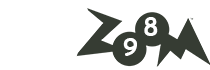
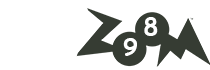







آخرین دیدگاهها